Есть ли простой способ перенести сообщения WhatsApp на новый iPhone? Я просто обновляю свой iPhone 8 Plus до последней модели iPhone 15. У меня много ценных сообщений WhatsApp на старом телефоне. Но мне не удалось синхронизировать эти файлы с новым после входа в iCloud. Мне действительно нужно перенести старую историю чата. Любая помощь?
WhatsApp — очень популярное приложение для обмена сообщениями, которое предлагает удобный способ общения с семьей, друзьями, коллегами и другими людьми. Вы когда-нибудь сталкивались с ситуацией, когда хотите перенести WhatsApp на новый iPhone? Фактически, WhatsApp обеспечивает простой способ резервного копирования важных чатов и вложений в WhatsApp на ваш новый iPhone 15 Pro Max/15 Pro/15 Plus/15, iPhone 14 Pro Max/14 Pro/14 Plus/14, iPhone 13 Pro Max/ 13 Pro/13/13 mini, iPhone 12/12 Pro/12 Pro Max/12 mini, iPhone 11/11 Pro/11 Pro Max, iPhone XS/XS Max/XR/X или iPad. Но как это сделать? Теперь вы можете узнать 5 простых способов перенести WhatsApp на новый iPhone в этом уроке.
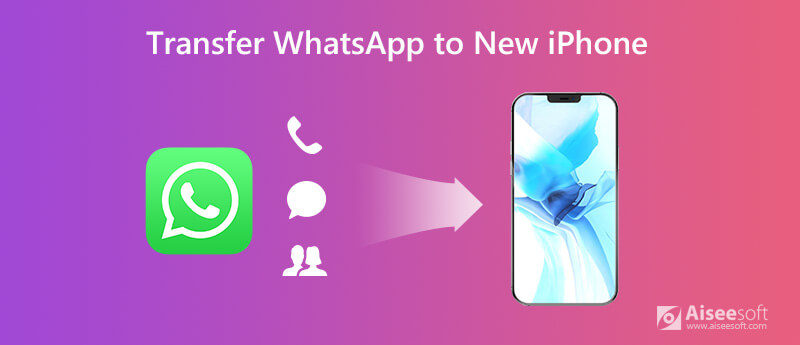
С помощью первых двух методов вы можете перенести WhatsApp с одного iPhone на другой. Что делать, если вы не нашли нужных разговоров? По разным причинам вы можете не получить сообщения WhatsApp и их вложения, скопированные на новое устройство iOS. Здесь мы искренне рекомендуем профессионалов WhatsApp Перевод чтобы помочь вам перенести WhatsApp на новый iPhone 15 или более ранние модели. Вы можете скачать его бесплатно и попробовать.

NaN Скачать
100% безопасность. Без рекламы.



Помимо передачи данных WhatsApp, вы также можете использовать Aiseesoft WhatsApp Transfer для резервного копирования ваших ценных сообщений, фотографий, видео, аудио и других вложений в WhatsApp. Если вы случайно удалите несколько важных сообщений, вы сможете просмотреть и восстановить точные данные из файла резервной копии.
Как старые пользователи iOS, вам часто может понадобиться передавать файлы между различными устройствами, особенно когда вы покупаете новый iPhone. Мы все знаем, что iCloud может помочь вам создавать резервные копии всех типов данных iOS в облачном сервисе. При обновлении до нового iPhone вы можете использовать iCloud для синхронизации всех данных со старого iPhone на новый. Таким образом, первый способ покажет вам, как передавать сообщения WhatsApp с iPhone на iPhone с помощью iCloud.
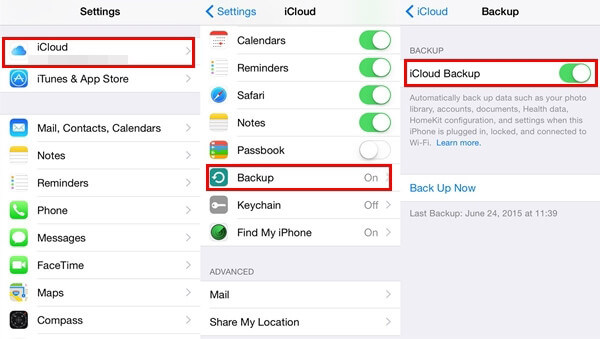
С помощью этого метода вы можете перенести WhatsApp с iPhone на новый iPhone. Однако вам необходимо синхронизировать все резервные копии iCloud с вашим новым устройством iOS. Если вы хотите только восстановить сообщения WhatsApp для нового iPhone, это не лучший выбор.
Подобно описанному выше методу, вы можете использовать аспект резервного копирования WhatsApp iCloud для переноса WhatsApp на новый телефон. Вы можете проверить подробные шаги ниже:
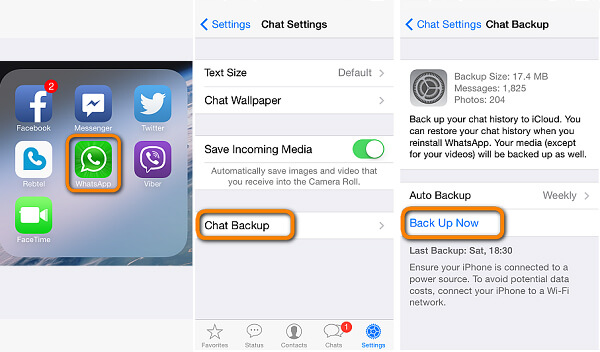
Когда вы узнаете, что можете перенести WhatsApp на новый iPhone с помощью iCloud, у вас может возникнуть вопрос, может ли iTunes сделать то же самое. iTunes позволяет сделать резервную копию ваших данных, а затем восстановить их на любых других устройствах iOS. Таким образом, вы можете положиться на iTunes, чтобы скопировать историю WhatsApp на новый телефон. Выполните следующие шаги, чтобы узнать больше деталей.

iTunes распознает новый iPhone. И на этот раз вам нужно выбрать опцию «Восстановить резервную копию». Затем вы можете перенести WhatsApp на свой новый iPhone 15/14/13/12/11/XS/X/8.
Посмотрите, что делать, если ваш Резервное копирование WhatsApp застряло на iPhone or Android
Если к вашим сообщениям WhatsApp не прикреплено много изображений или видео, вы можете использовать электронную почту, чтобы перенести их со старого устройства iOS на новый iPhone. Этот метод позволяет с легкостью отправлять по электронной почте отдельные чаты.
Вы также можете перенести WhatsApp с iPhone на Android в этом случае.
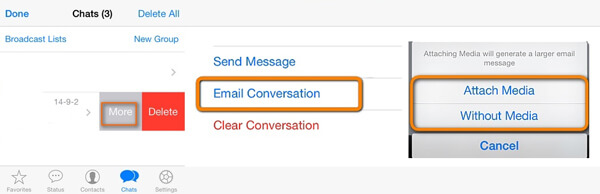
1. Могу ли я иметь две учетные записи WhatsApp на одном iPhone?
Обычно у вас может быть только одна учетная запись на одном iPhone, так как у вас есть только один номер телефона. Даже если в вашем iPhone есть две SIM-карты, вам все равно нужно выбрать один номер телефона для настройки WhatsApp.
2. Могу ли я использовать одну и ту же учетную запись WhatsApp на двух разных iPhone?
Вы не можете использовать WhatsApp с одной и той же учетной записью на двух телефонах одновременно. А если вы часто переключаете свою учетную запись WhatsApp с одного устройства на другое, вас могут заблокировать.
3. Как сделать резервную копию чатов WhatsApp с моего iPhone?
Если Вы хотите резервное копирование важных сообщений WhatsApp, вы также можете положиться на WhatsApp Transfer для iOS, чтобы помочь вам в этом. С помощью этого инструмента резервного копирования вы можете безопасно и отдельно сохранять каждый файл резервной копии, не беспокоясь о том, что ваши данные могут быть перезаписаны.
Заключение
В этом уроке мы в основном говорим о том, как перенести WhatsApp на новый iPhone. Мы покажем вам 5 способов скопировать сообщения WhatsApp с iPhone на новый iPhone. Вы можете выбрать любой из них, чтобы сделать работу. Надеюсь, что вы можете легко перенести WhatsApp на новый iPhone после прочтения этого поста. Конечно, если у вас есть какой-либо лучший метод или у вас остались вопросы, вы можете оставить нам сообщение.

Профессиональный менеджер данных iPhone / Android и передача для передачи различных файлов между телефоном iOS / Android и компьютером и между двумя мобильными телефонами в один клик.
100% безопасность. Без рекламы.